Call of Duty hat eine ganze Reihe von Fehlern, aber keiner ist schwerwiegender als der MW2-Fehlercode DIVER. Das Spiel mit mehr als 25 GB wird nicht ordnungsgemäß auf dem Computergerät installiert und könnte für die Spieler frustrierend sein.
- Lesen Sie auch: Wann endet die MW3-Beta? Datum und Uhrzeit enthüllt
DIVER ist ein kritisches Problem, wenn der Fehler nicht auf der Seite der Call of Duty-Server liegt. Allerdings gibt es einige Methoden, um das Problem zu lösen, auch wenn dies einige Zeit in Anspruch nehmen wird.
Gründe für den MW2-Fehlercode Diver
Während der Installation der Modern Warfare 2-Spieldateien stoßen Sie auf einen MW2-Fehlercode Diver. Die Meldung „Download fehlgeschlagen“ erscheint entweder mitten im Installationsvorgang oder direkt am Ende auf dem Bildschirm, was frustrierender denn je ist.
Der MW2-Fehlercode Diver tritt aus zwei Gründen auf. Entweder gibt es beschädigte Dateien im Spielsystem oder die Server von Modern Warfare 2 sind ausgefallen und verhindern, dass die Dateien heruntergeladen werden. Möglicherweise fehlen auch einige Spieldateien nach der Installation.
- Lesen Sie auch: Ist MW2 ausgefallen? Wie überprüfe ich den Serverstatus von Modern Warfare 2?
HWie behebt man den MW2-Fehlercode Diver?
Hier sind ein paar einfache Methoden, um den Fehlercode Diver in Modern Warfare 2 zu beheben, wenn Sie auf einem PC spielen:
Starten Sie Modern Warfare 2 neu
Oft kann das Computersystem die Spieldateien nicht richtig lesen. Ein Neustart von Modern Warfare 2 löst das Problem normalerweise. Stellen Sie sicher, dass Sie über eine stabile Netzwerkverbindung verfügen, bevor Sie die Anwendung neu starten.
Suchen Sie nach Modern Warfare 2-Updates
Ausstehende Updates können zu allen möglichen Fehlern führen, einschließlich des MW2 Error Code Diver. Halten Sie die Anwendung auf dem neuesten Stand. Da die Open-World-Multiplayer-Shooter-Action viele Korrekturen erfordert, sind Modern Warfare 2-Updates normalerweise etwa 10–70 Gigabyte groß. Das neueste Update, das Season 5 Reloaded-Update, benötigte einen Installationsspeicherplatz von über 60 GB.
Suchen Sie im Spieldepot nach beschädigten Dateien
Modern Warfare-Spieler auf Steam können in der Steam-App einfach mit der rechten Maustaste auf die Anwendung klicken, um schließlich die Integrität der Spieldateien zu überprüfen. Der gesamte Prozess ist unten aufgeführt:
- Klicken Sie mit der rechten Maustaste auf „Modern Warfare 2“ auf Steam Bibliothek und klicken Sie dann auf das Zahnradsymbol ganz rechts.
- Wähle aus Eigenschaften Option aus dem Menü und wählen Sie dann die aus Eingerichtet Dateien Tab.
- Die Option zum Überprüfen der Spieldateien befindet sich unten rechts auf dem Bildschirm.
Als Administrator ausführen oder Kompatibilitätseinstellungen vornehmen
Nicht-Steam-Benutzer können das MW2-Spiel entweder als Administrator ausführen und Änderungen am Computer zulassen oder das Spiel mit Kompatibilitätseinstellungen ausführen. Es besteht die Möglichkeit, dass der Diver-Fehler behoben ist. Wenn nicht, installieren Sie das Spiel von Grund auf neu und hoffen Sie, dass die Dateien nicht erneut beschädigt werden.
Überprüfen Sie den Serverstatus für Modern Warfare 2
Wenn die Entwickler von Modern Warfare 2 den Stecker aus ihren Servern ziehen, wird dies natürlich den Installationsprozess der Spieler behindern. Sie können sich über die neuesten Serverentwicklungen auf dem Laufenden halten, indem Sie dem Beamten folgen Activision-Support Konto auf X.
Wenn nichts anderes funktioniert, navigieren Sie schließlich zu Support-Optionen Klicken Sie auf die Registerkarte, um Ihre Anfrage auszufüllen und auf die Antwort des Activision-Supportteams zu warten.
Ich hoffe, dass die oben genannten Korrekturen funktionieren und Sie den MW2 Error Code Diver loswerden. Wenn Sie an weiteren Neuigkeiten und Anleitungen zu Modern Warfare interessiert sind, besuchen Sie unsere Call of Duty-Seite.
Beitragsaufrufe: 21







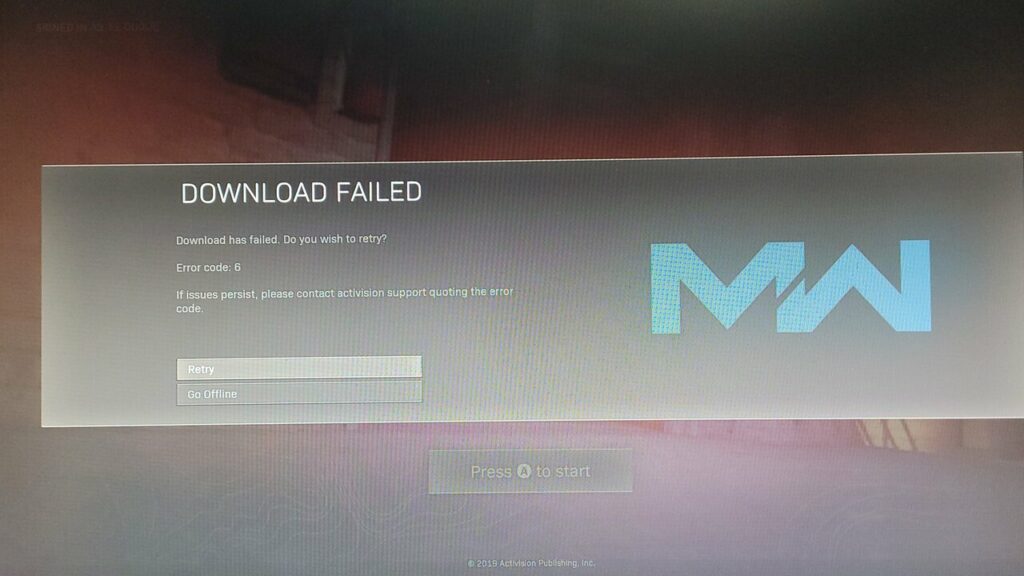




Hinterlasse eine Antwort